Excel文件局部数据读取实践与代码展示
文章主题:Excel文件, 红色字体, 数据
案例导入
如果你要读取的是Excel文件中的部分数据,如下图中红色字体标注部分的数据。
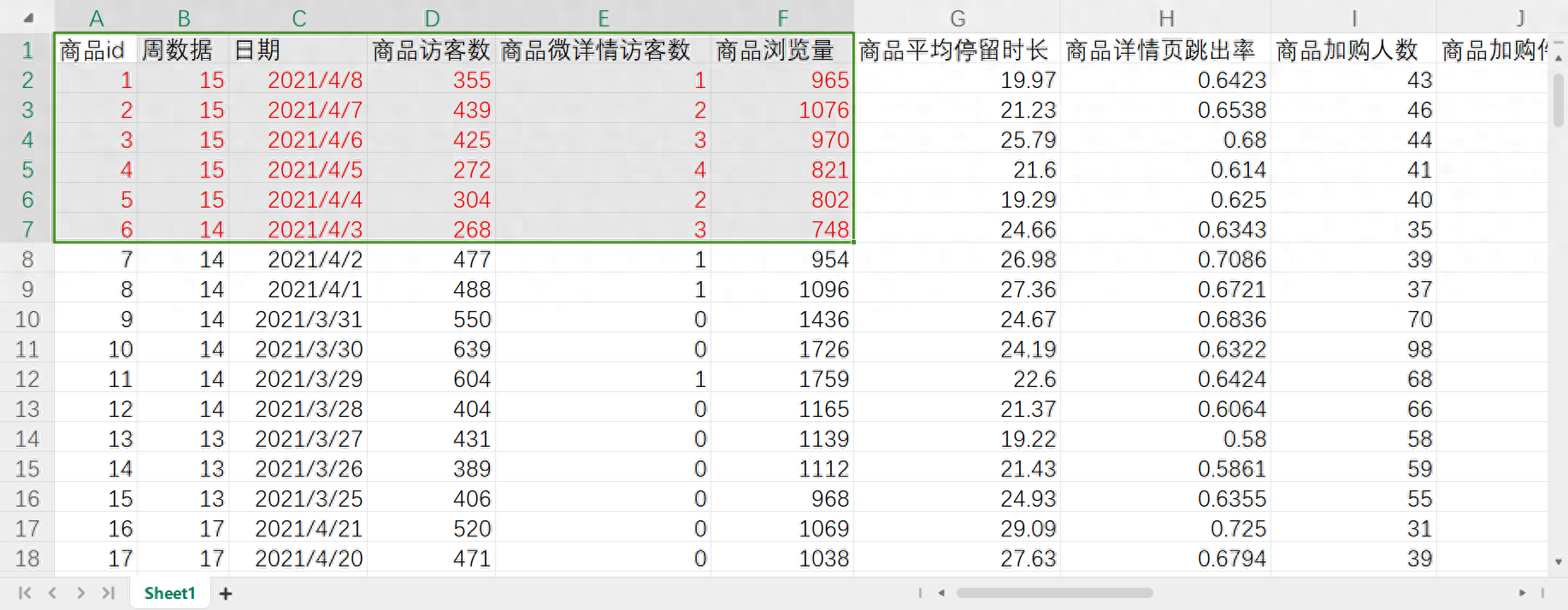
图1.读取红色字体部分数据
提示词
打开百度“文心一言”,输入提示词:“你是pandas专家,文件路径为:D:/Samples/单品电商数据.xlsx。该Excel文件的第一个工作表中A-Z列为给定数据。用pandas导入Excel文件的数据,导入前6行,前6列数据,引擎为”openpyxl”。输出数据。添加代码注释。”
显示结果如下图所示。
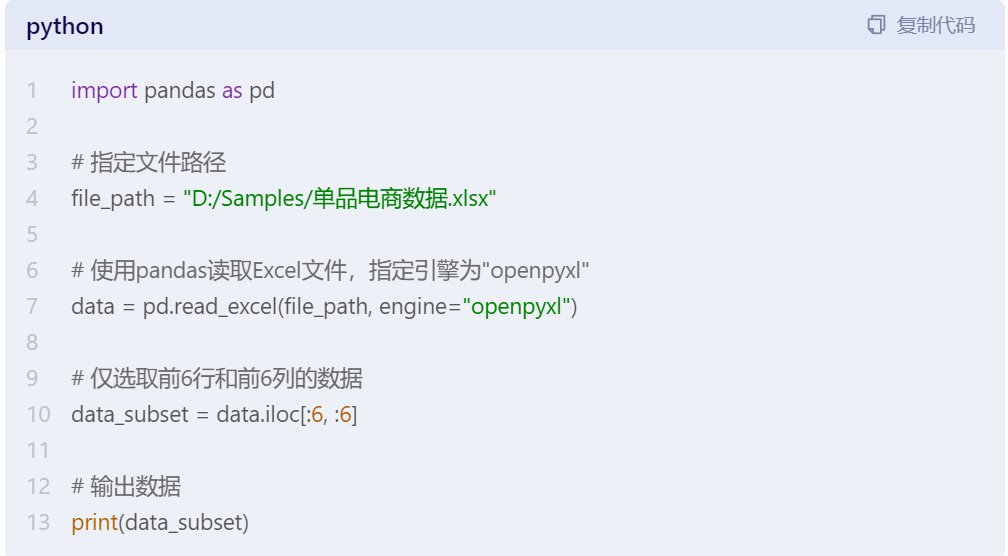
图2.文心一言显示结果
代码注释:这段代码首先导入了pandas库,并给它一个简称pd。然后,它指定了Excel文件的路径。接着,使用pd.read_excel()函数读取Excel文件,并指定引擎为”openpyxl”。最后,使用iloc属性来选取前6行和前6列的数据,并将结果存储在data_subset变量中。最后,使用print()函数输出数据。
文心一言给出的代码如下所示:
要使用pandas导入Excel文件,你需要先确保已经安装了`pandas`和`openpyxl`这两个库。你可以使用以下命令来安装:
pip install pandas openpyxl
接下来,你可以使用以下Python代码来导入Excel文件中的数据,并只取前6行和前6列:
import pandas as pd
# 指定文件路径
file_path = “D:/Samples/单品电商数据.xlsx”
# 使用pandas读取Excel文件,指定引擎为”openpyxl”
data = pd.read_excel(file_path, engine=”openpyxl”)
# 仅选取前6行和前6列的数据
data_subset = data.iloc[:6, :6]
# 输出数据
print(data_subset)
Python编辑器运行

图3.Python运行结果
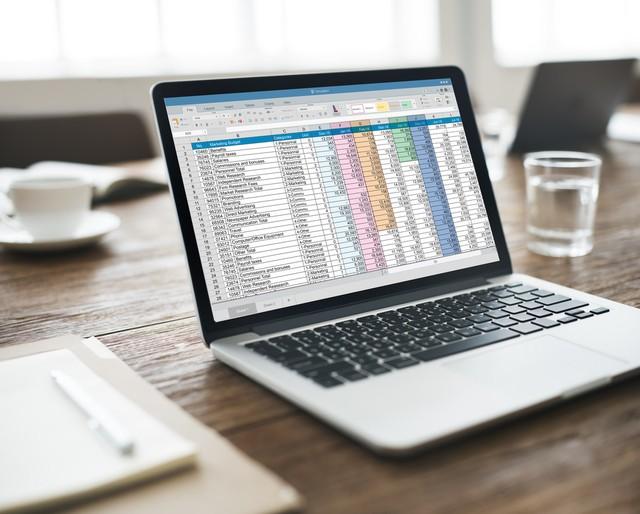
本合集使用的工具如下:
文心一言:3.5版本
Python编辑器:3.9.0
请注意,本文中的成果均为实际操作所得,若遇到任何问题,欢迎您在评论区留言探讨。此外,部分数据来源于互联网,如您发现侵权情况,请您及时通过私信与我们取得联系,我们将感激不尽。

AI时代,拥有个人微信机器人AI助手!AI时代不落人后!
免费ChatGPT问答,办公、写作、生活好得力助手!
搜索微信号aigc666aigc999或上边扫码,即可拥有个人AI助手!

